
Android版Chromeで上にある「タブ」「メニュー」ボタンを下に表示させることができるぞ!
最終更新 [2018年11月28日]
この記事内には広告リンクが含まれています。
\\どうかフォローをお願いします…//
< この記事をシェア >
Android版のChromeでメニューバーを下部に表示させる方法です。
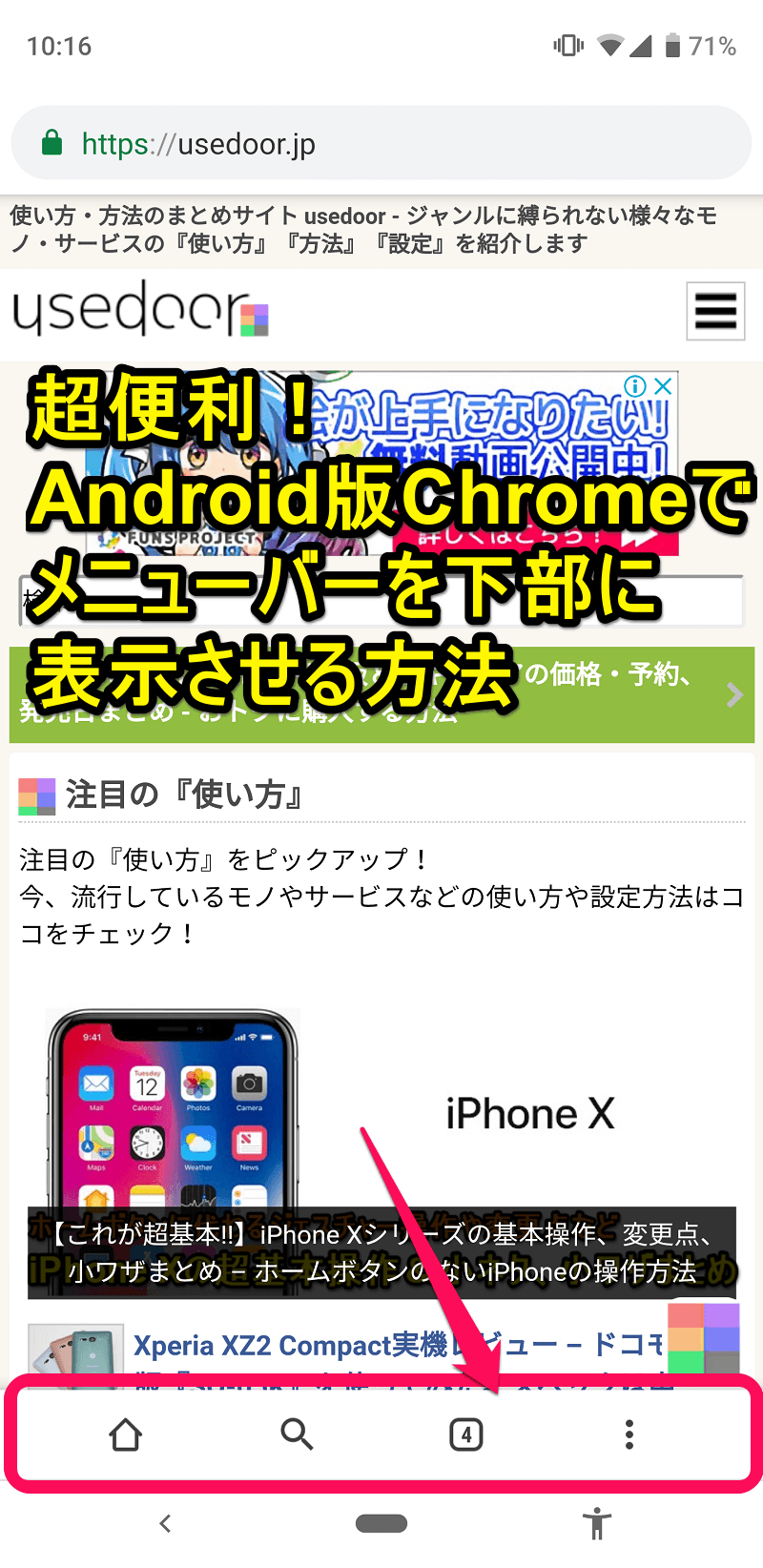
現在(2018/11/28)、iPhoneのChromeブラウザではメニューバー(「タブ」や「メニュー」ボタンが表示されてるやつ)は画面の下部に表示されていますが、AndroidのChromeブラウザは上部にメニューバーが表示されています。
個人的にはiPhoneの下部に表示されている仕様の方が使いやすいです。
そこでAndroidのChromeブラウザでも下部に表示させる方法がないか調べたところ可能でした。
下部に表示させる手順は以下になりますので、下部にあった方が使いやすいという人は試してみてください。
【超便利】Android版Chromeでメニューバーを下部に表示させる方法
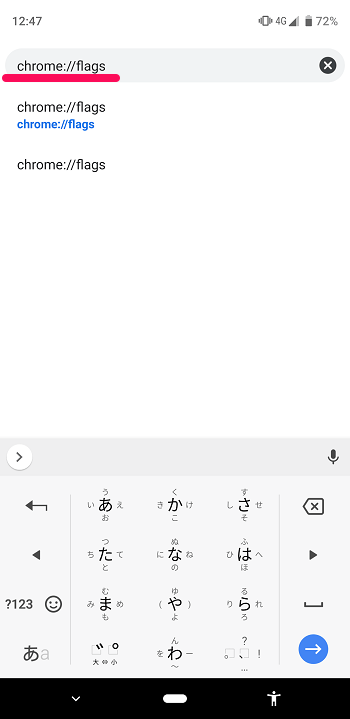
AndroidスマホでChromeアプリを起動します。起動したら上部のアドレスバーに[chrome://flags]と入力します。

するとこんな画面が表示されるのでここの検索フォームに[duet]と入力します。
※この画面はまだ標準機能にはしていない開発者が機能を試験運用的に利用したりする設定画面なので利用は自己責任でお願いします。
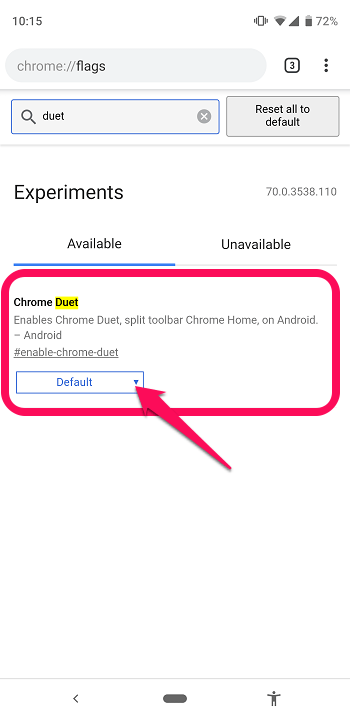
「Chrome Duet」が検索されます。[default]と表示されていると思いますのでこれを選択します。
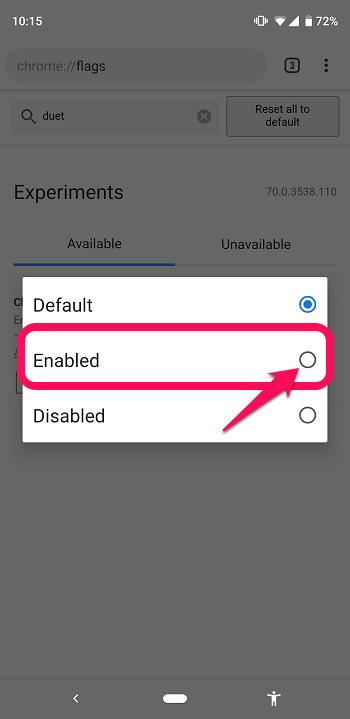
[Enabled]にチェックを入れます。
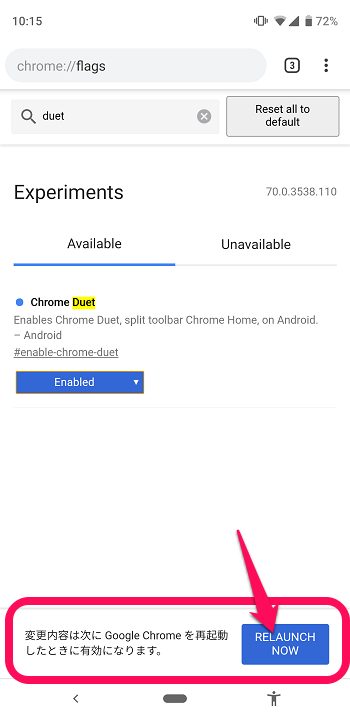
すると下部に「変更内容は次にGoogle Chromeを再起動したときに有効になります。」と表示されるので[RELAUNCH NOW]を押し再起動します。
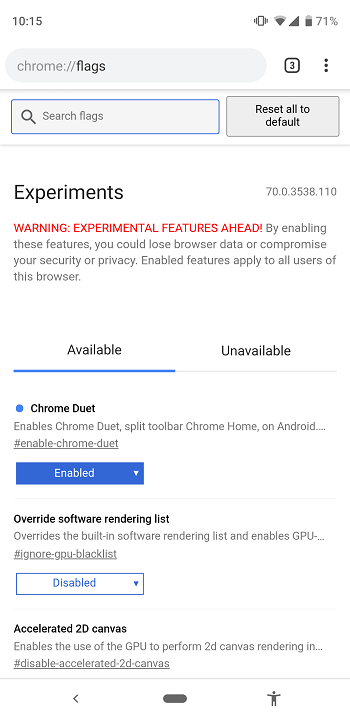
ただ、再起動しても変更されない事が多いので、一度タスクからChromeを消して再度Chromeを起動しましょう!
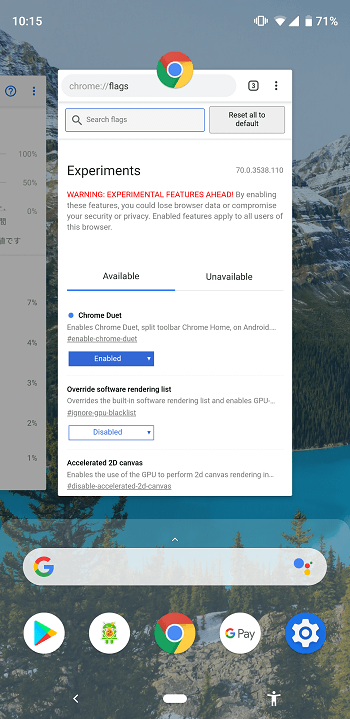
タスクからChromeを消します。
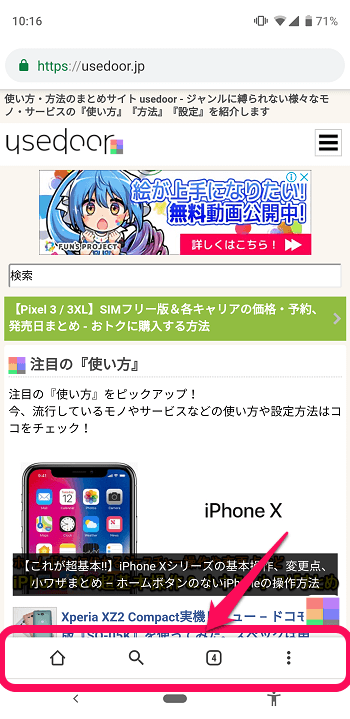
Chromeを再度起動すると変更が適用されます。
画面の下部に「ホーム」「検索」「タブ」「メニュー」ボタンが出現します。個人的には下部にこれらのボタンがあった方が使いやすいので私はこの設定変更を行っています。
デフォルトの状態
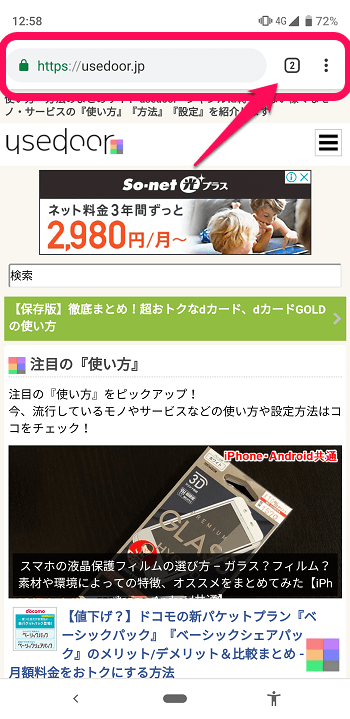
デフォルトの状態だと上部に「タブ」「メニュー」ボタンがあります。「ホーム」や「検索」ボタンはありません。
< この記事をシェア >
\\どうかフォローをお願いします…//
このAndroid版のChromeでメニューバーを下部に表示させる方法 – chrome://flags『Chrome Duet』の最終更新日は2018年11月28日です。
記事の内容に変化やご指摘がありましたら問い合わせフォームまたはusedoorのTwitterまたはusedoorのFacebookページよりご連絡ください。

























